win11 excel2021打不开xlsx文件怎么办 excel打不开怎么办
更新时间:2024-04-05 16:59:39作者:yang
当我们使用Windows 11系统中的Excel 2021打开xlsx文件时,如果遇到无法打开的情况,可能会让人感到困扰,在面对这种情况时,我们可以尝试一些方法来解决这个问题。我们可以尝试重新启动计算机,有时候这个简单的操作就可以解决问题。如果问题仍然存在,我们可以尝试检查Excel软件是否需要更新,或者尝试使用其他版本的Excel打开文件。如果仍然无法解决问题,我们可以尝试使用其他软件来打开xlsx文件,或者尝试将文件转换为其他格式。解决这个问题的方法有很多种,我们只需要耐心尝试,相信问题很快就会得到解决。
操作方法:
1.点击显示更多选项
打开excel的可执行文件右键菜单,点击显示更多选项。

2.点击兼容性疑难解答
在更多菜单中,点击兼容性疑难解答的选项。
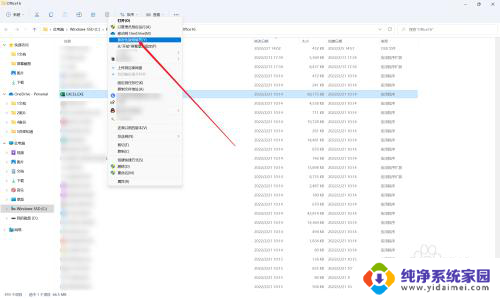
3.点击尝试建议的设置
点击第一项:尝试建议的设置。
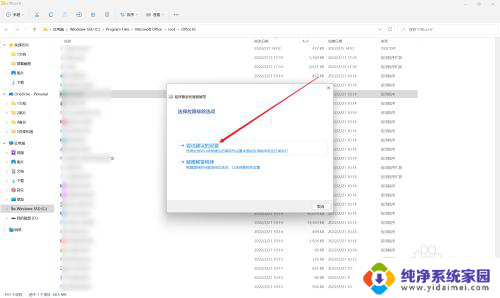
4.点击测试程序
点击测试程序的选项,如果在该兼容模式中可以打开。则点击下一页的选项。
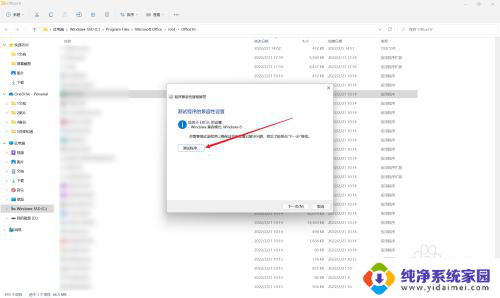
5.点击保存设置
点击“是,为此程序保存这些设置"的选项即可。如果上一步的测试仍然打不开,则点击否的选项,直到测试成功为止。
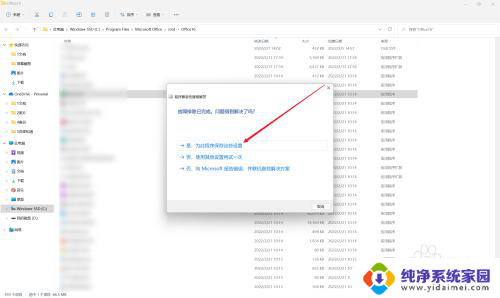
以上就是解决Win11 Excel 2021无法打开XLSX文件的全部内容,如果您遇到这种情况,可以按照以上方法解决,希望对大家有所帮助。
win11 excel2021打不开xlsx文件怎么办 excel打不开怎么办相关教程
- win11 windows批处理文件打不开 Win11bat文件打不开怎么办
- win11没反应怎么回事打不开 Win11软件打不开闪退怎么办
- win11照片打不开了,文件系统也打不开 Win11打不开图片怎么修复
- win11 打不开文件夹 win11文件夹打不开怎么修复
- win11系统文件夹经常打不开 win11文件夹打不开怎么解决
- win11什么都打不开 Windows11无法打开软件怎么办
- win11打开视频文件 很慢 Win11视频文件夹打开很慢怎么办
- win11硬盘打不开了 Win11打开硬盘转圈不停怎么办
- win11文件格式与文件扩展名不匹配打不开怎么办 Win11扩展程序不一致怎么解决
- win11连上网了但是打不开网页 Win11联网打不开网页怎么办
- win11如何关闭协议版本6 ( tcp/ipv6 ) IPv6如何关闭
- win11实时防护自动开启 Win11实时保护老是自动开启的处理方式
- win11如何设置网页为默认主页 电脑浏览器主页设置教程
- win11一个屏幕分四个屏幕怎么办 笔记本如何分屏设置
- win11删除本地账户登录密码 Windows11删除账户密码步骤
- win11任务栏上图标大小 win11任务栏图标大小调整方法